Uygulama ile fotoğraflardan ana hatlar oluşturma
İçindekiler
- Fotoğraf seçme
- Fotoğrafınızı anahat haline getirme
- Anahat görüntüsünü kaydetme
- Anahat yazdırma
- Geniş formatlı bir anahattı birden çok sayfaya yazdırma
- Anahat üzerine ızgara nasıl çizilir
- ArtistAssistApp Hakkında
ArtistAssistApp, herhangi bir fotoğrafı bir taslağa dönüştürmenize olanak tanır. Serbest çizim yerine izlemeyi mi tercih edersiniz? Izgara yöntemini kullanmadan doğru orantılarla mükemmel bir taslak çizmek ister misiniz? Referans fotoğrafınızın ana hatlarını kağıt üzerinde izlemeyi düşünün. ArtistAssistApp, referans fotoğrafınızı tek bir düğmeye basarak yazdırabileceğiniz ve kağıda izleyebileceğiniz bir taslağa dönüştürebilir. Uygulama aynı zamanda ev yazıcınızı kullanarak birden çok sayfaya büyük bir anahat görüntüsü yazdırmanıza ve ardından bunları tek bir büyük baskıda birleştirmenize olanak tanır.
Fotoğraf seçme
Fotoğraf sekmesinde referans fotoğrafınızı seçin.

Fotoğrafınızı anahat haline getirme
Anahat sekmesini açın ve Kalite veya Hızlı mod'u seçin. Referans fotoğrafınız, yazdırabileceğiniz ve izleyebileceğiniz bir taslağa dönüştürülecektir.
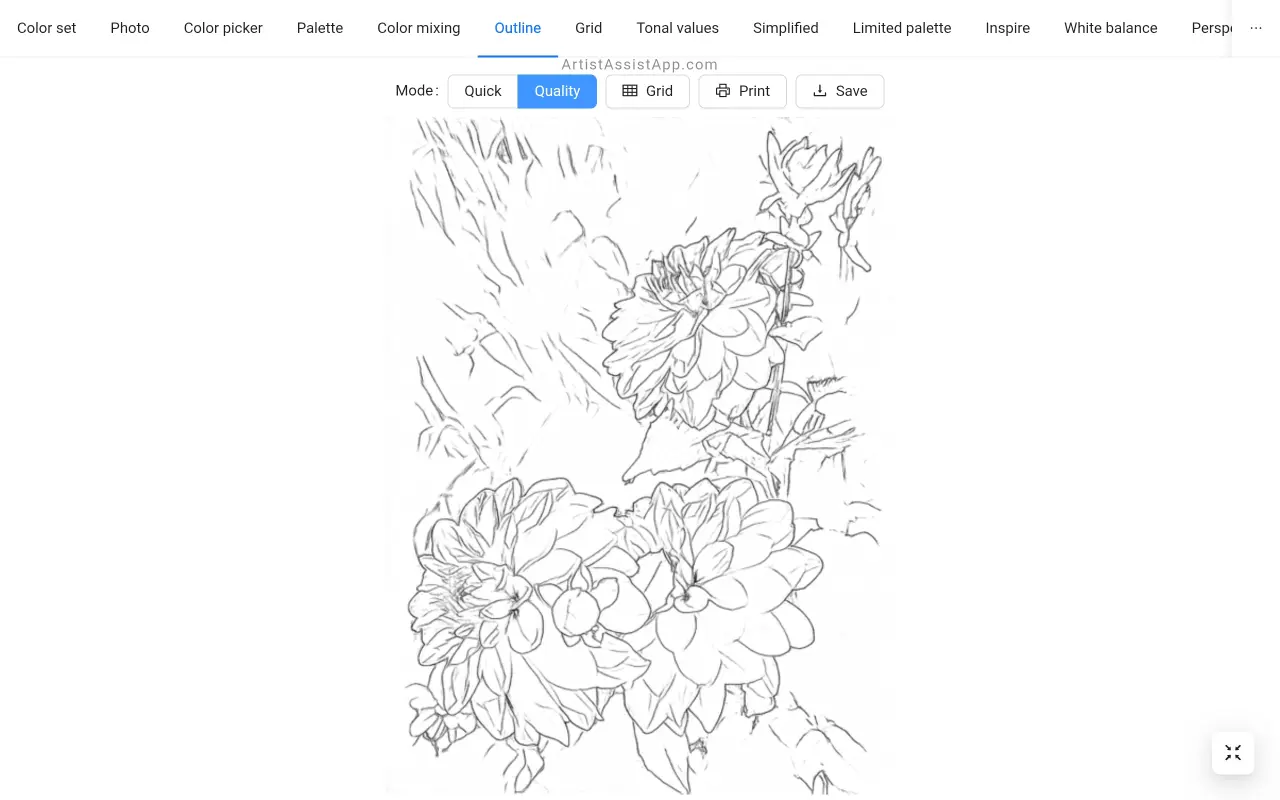
ArtistAssistApp iki Anahat modunu destekler: Hızlı ve Kalite. Kalite modu daha iyi sonuçlar verir ve yalnızca ücretli Patreon üyeleri tarafından kullanılabilir.
Aşağıdaki örneklerde Hızlı ve Kaliteli Anahat modlarının karşılaştırmasını görebilirsiniz.
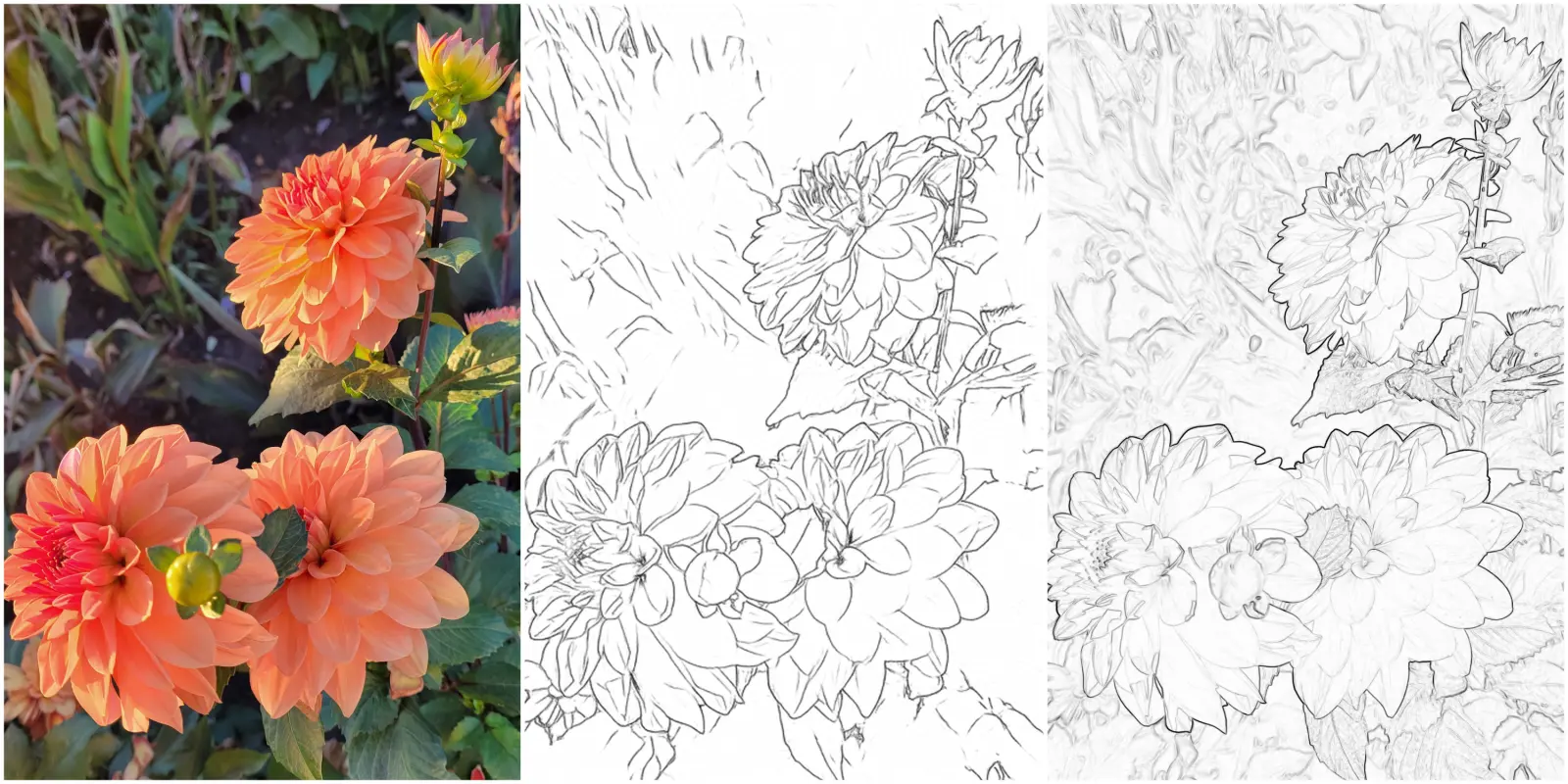
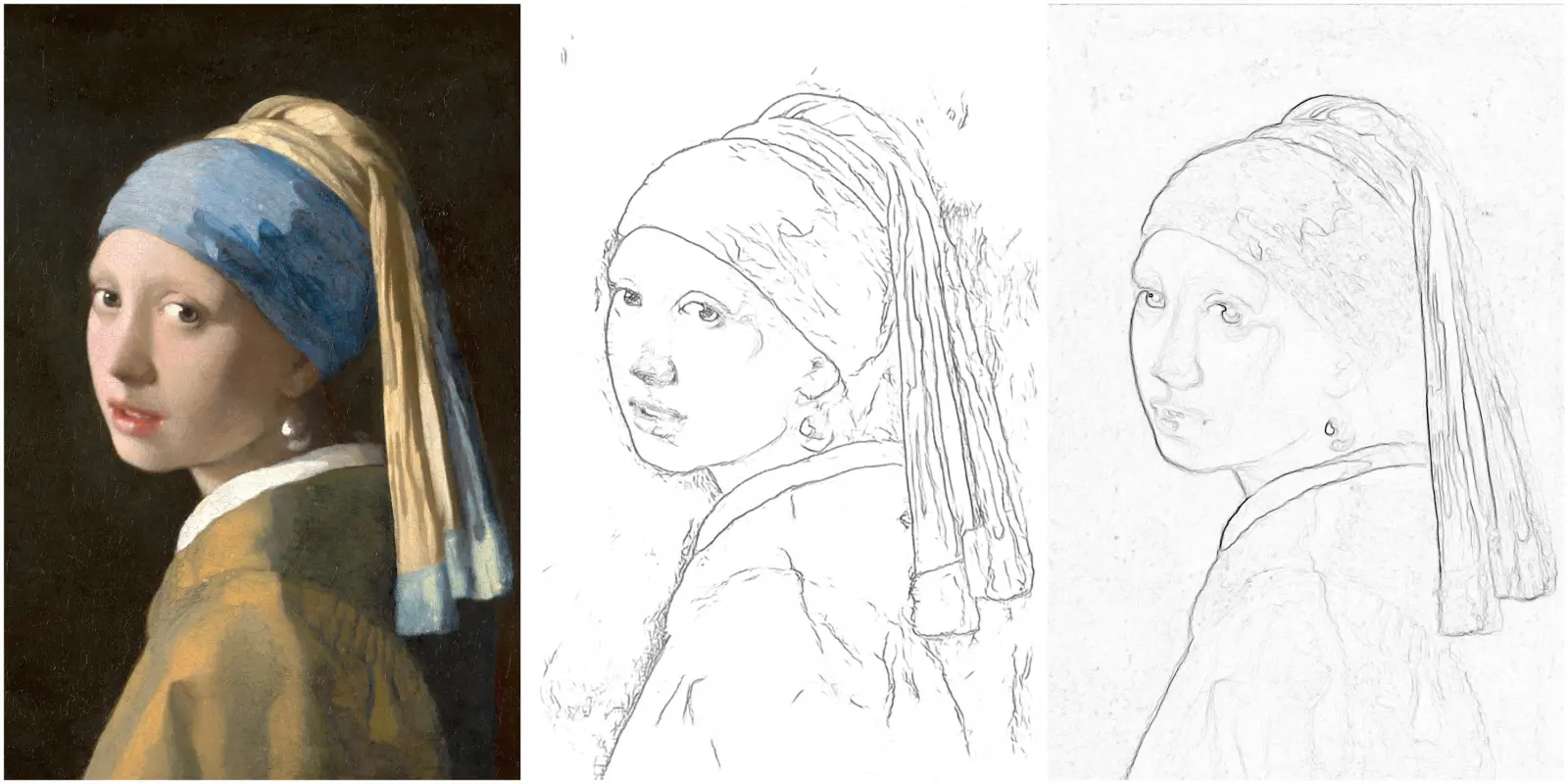
Bir anahat çizmek yerine elle çizmeyi tercih ediyor, ancak yine de doğru oranlar elde etmek istiyorsanız, ızgara yöntemini kullanarak çizim yapmayı düşünün. Bu öğreticide ızgara yöntemiyle çizim hakkında daha fazla bilgi edinin.
Anahat görüntüsünü kaydetme
Kaydet düğmesine basarak bir anahat görüntüsünü cihazınıza kaydedebilirsiniz.
Küçük ekranlı cihazlarda, Kaydet düğmesine erişmek için önce ⋮ (dikey üç nokta) düğmesine basın.
Anahat yazdırma
Yazdır düğmesine basarak anahattı yazdırabilirsiniz.
Yazıcınızı kullanarak taslağı kolayca yazdırmak için Standart yazdırma seçeneğini seçin ve Yazdır düğmesine basın.
Geniş formatlı bir anahattı birden çok sayfaya yazdırma
Ev yazıcınızı kullanarak büyük bir resim yazdırmak için, Büyük bir resmi birden çok sayfaya yazdır seçeneğini belirleyin.
Yazıcınızın desteklediği kağıt boyutunu seçin: A4, Letter veya Legal.
Hedef baskı boyutunu santimetre veya inç olarak ayarlayın.
Uygulama, taslağı yeniden boyutlandıracak ve belirtilen kağıt boyutuna yazdırmaya uygun birden fazla görüntüye bölecektir.
Kağıdı tabana bantlarsanız, anahattı yazdırırken bant genişliğini (örn. 1 cm) dikkate alın. Bandın boyutunu Kenar Boşluğu ayarıyla kontrol edebilirsiniz. Varsayılan değer 0'dır, yani kenar boşluğu yoktur.
Yazdırdıktan sonra, sayfaları tek bir büyük görüntüde birleştirebilir ve en sevdiğiniz izleme yöntemini kullanarak kağıt üzerinde çizebilirsiniz.
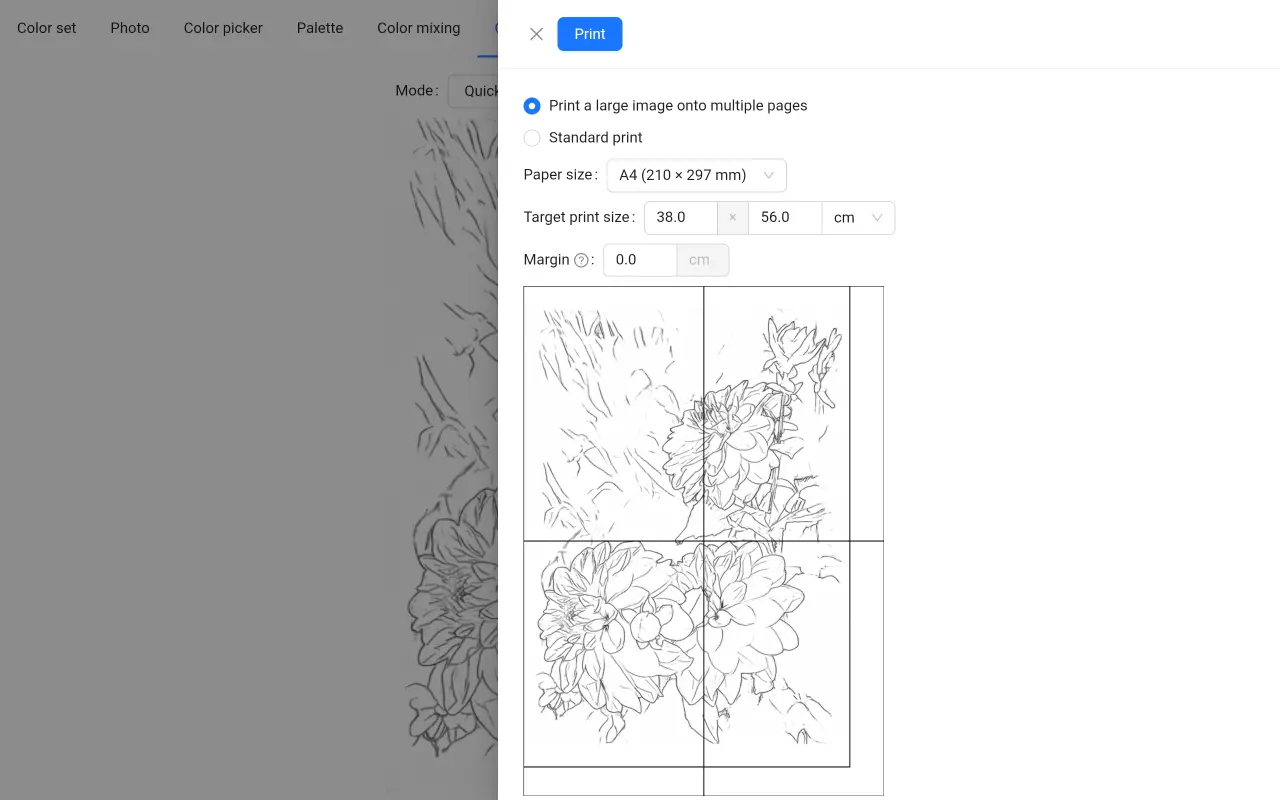
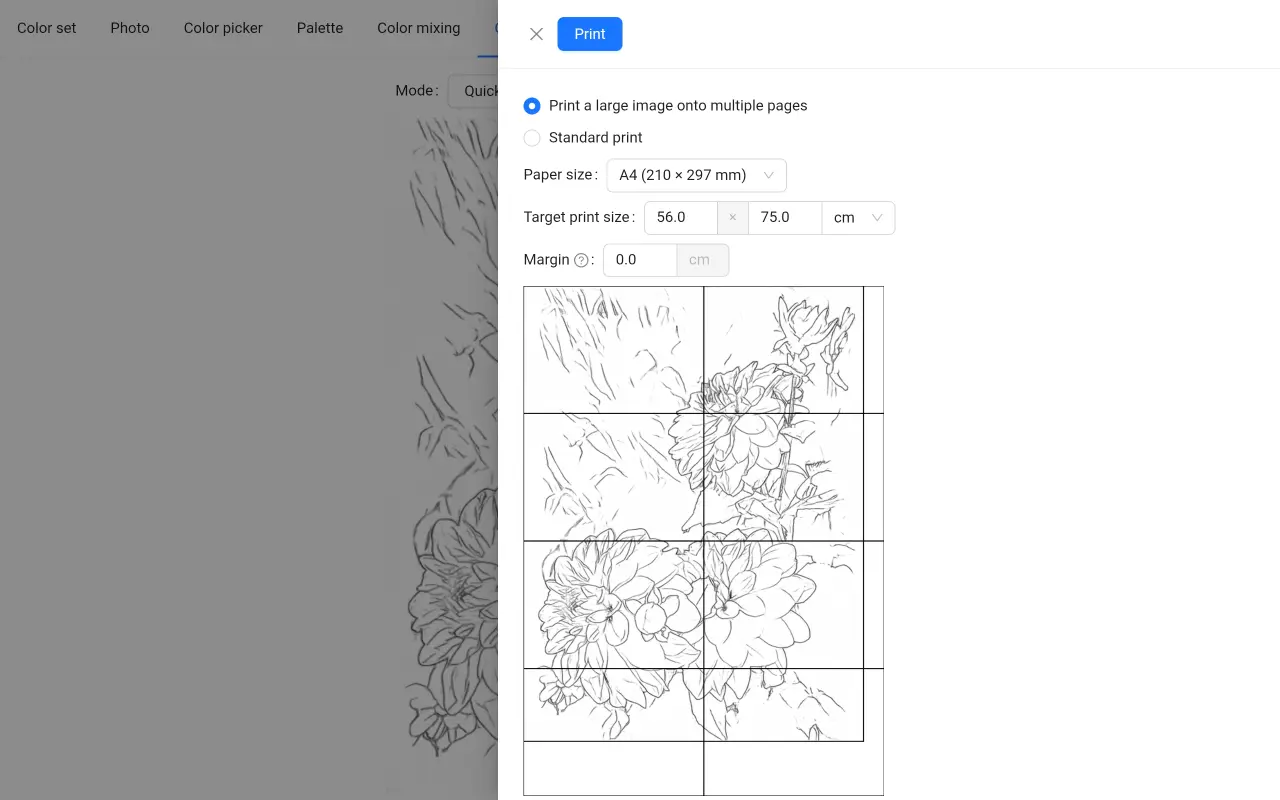
Tarayıcınızdaki baskı önizlemesini dikkatlice inceleyin. Önizlemede görüntü döşemelerinin beklenenden daha küçük olduğunu ve tüm sayfayı kaplamadığını görürseniz veya bunu yazdırdıktan sonra fark ederseniz, tarayıcının yazdırma ayarlarını değiştirmeniz gerekir.
Yazdırma ayarlarında, Diğer ayarlar altında, Kenar Boşlukları'nın Yok ve Ölçekleme'nin %100 olarak ayarlandığından emin olun. Farklı tarayıcıların farklı yazdırma ayarları arayüzleri vardır. Ölçekleme'yi Özel %100, Gerçek boyut veya Sayfa genişliğine sığdır olarak ayarlamayı deneyin. Bundan sonra hem önizlemede hem de baskıdan hemen sonra görsellerin döşemeleri doğru boyutta olmalıdır.
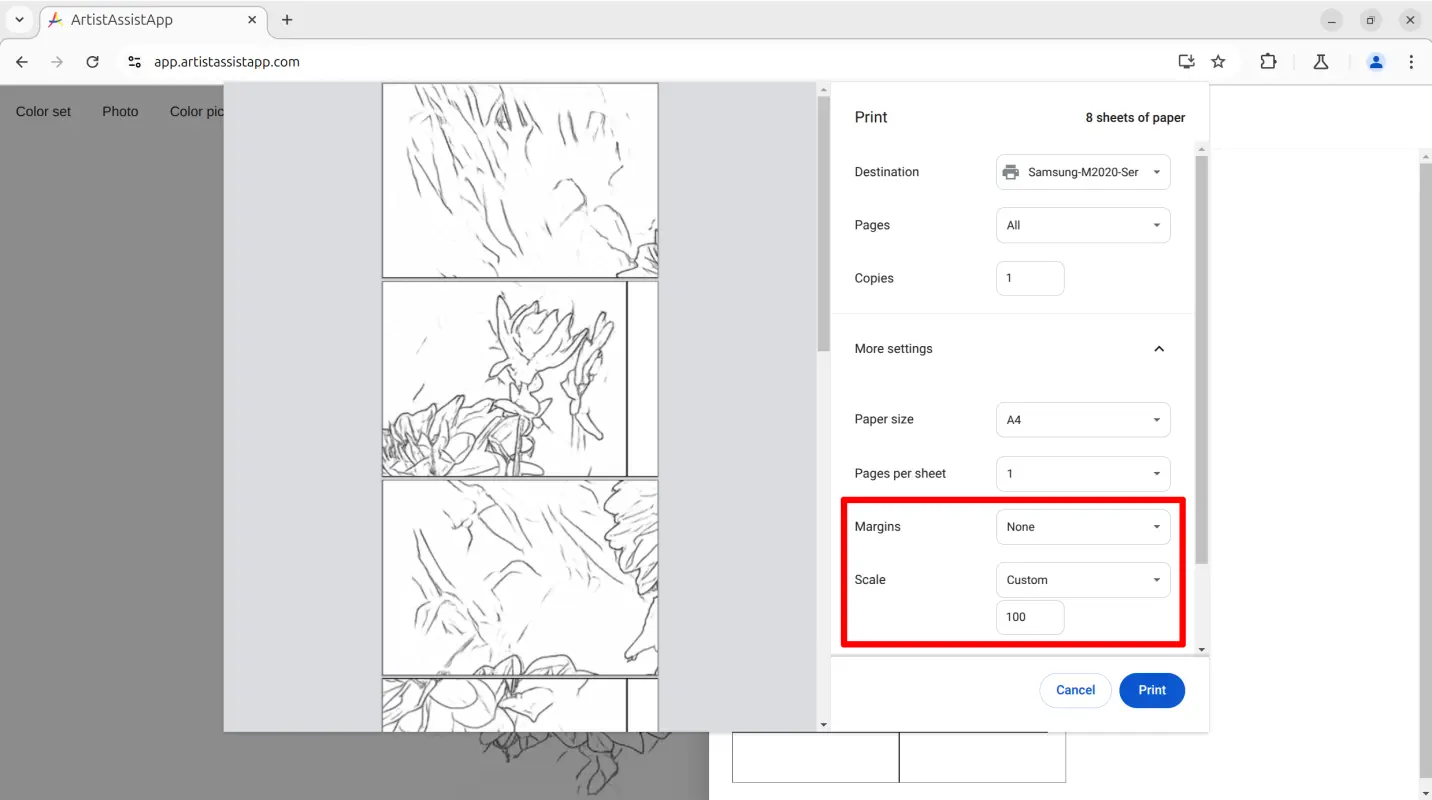
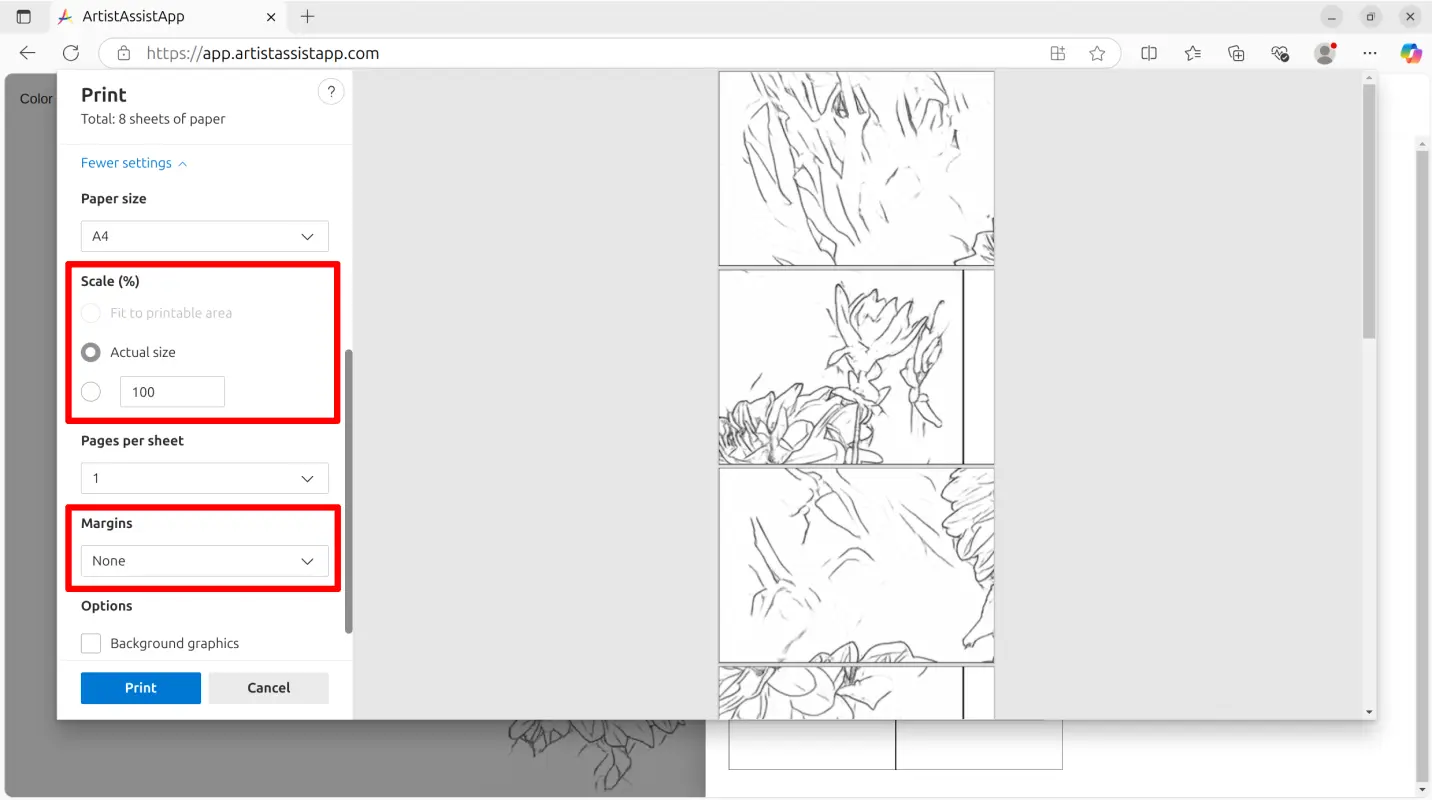
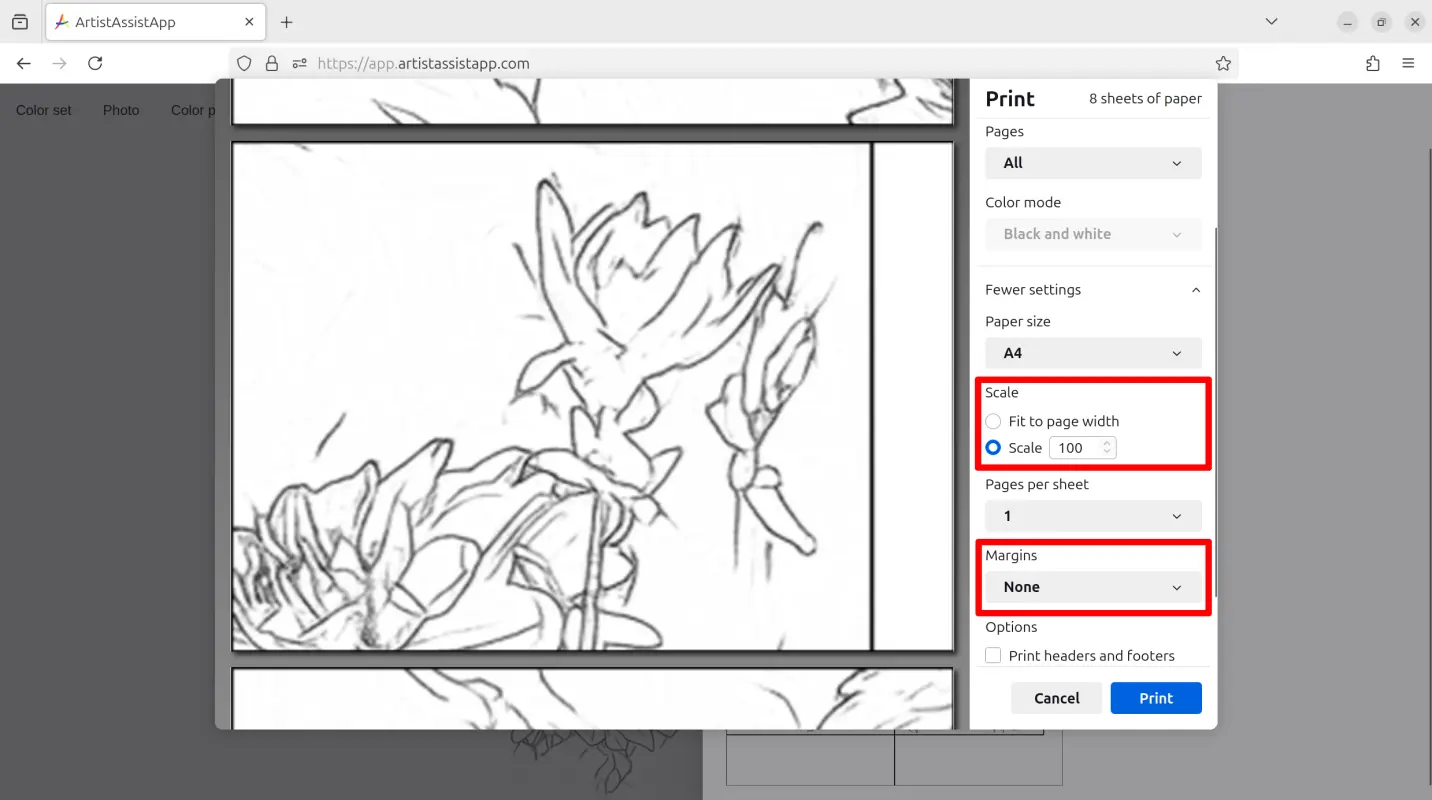
Anahat üzerine ızgara nasıl çizilir
ArtistAssistApp, ızgara ve anahat özelliklerinin birleştirilmesine olanak tanır.
Sanatçılar bazen renk karmaşasını ortadan kaldırdığı ve çizimin gerçekleştirilmesini kolaylaştırdığı için bir anahattın üzerine bir ızgara koymak isterler.
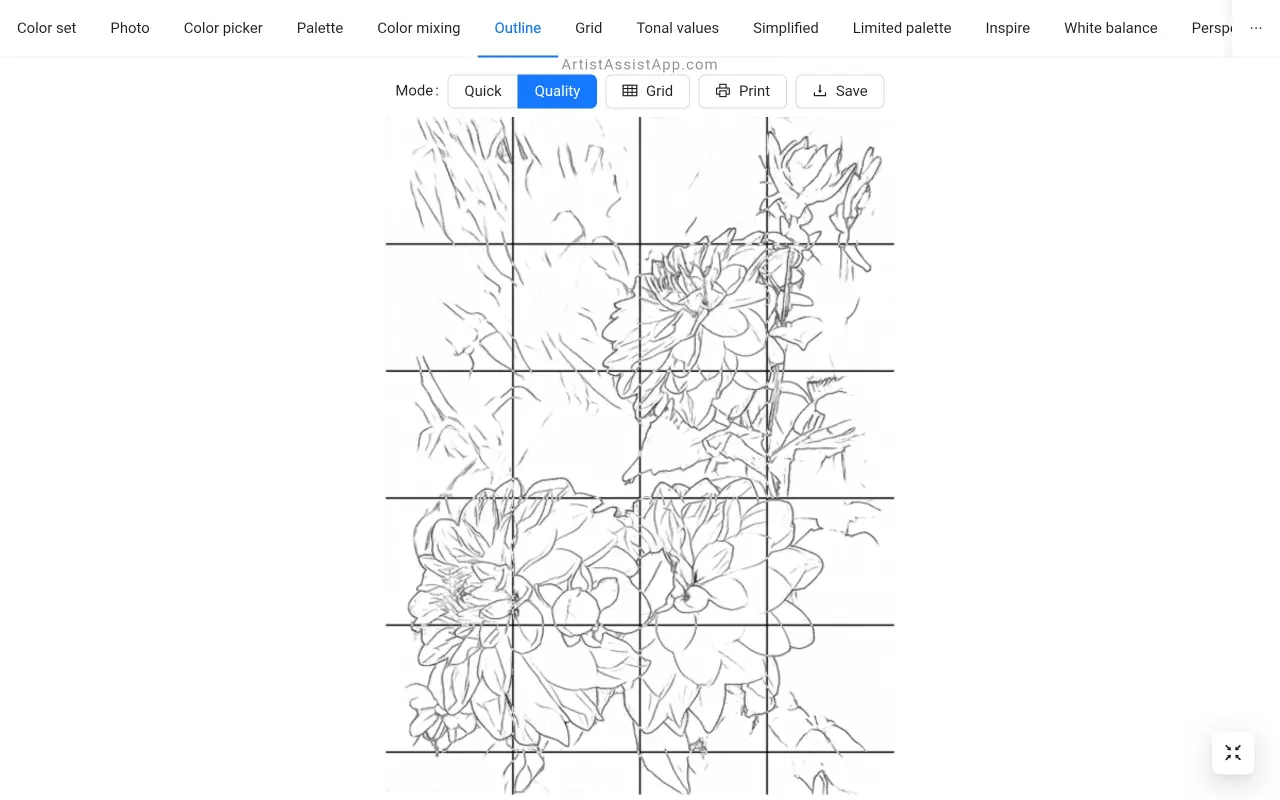
Doğrudan Anahat sekmesinde, Izgara düğmesini tıklatın ve ızgarayı anahat görüntüsünün üzerine çizilecek şekilde yapılandırın. Izgarayı göstermek veya gizlemek için Izgarayı göster onay kutusunu kullanın.
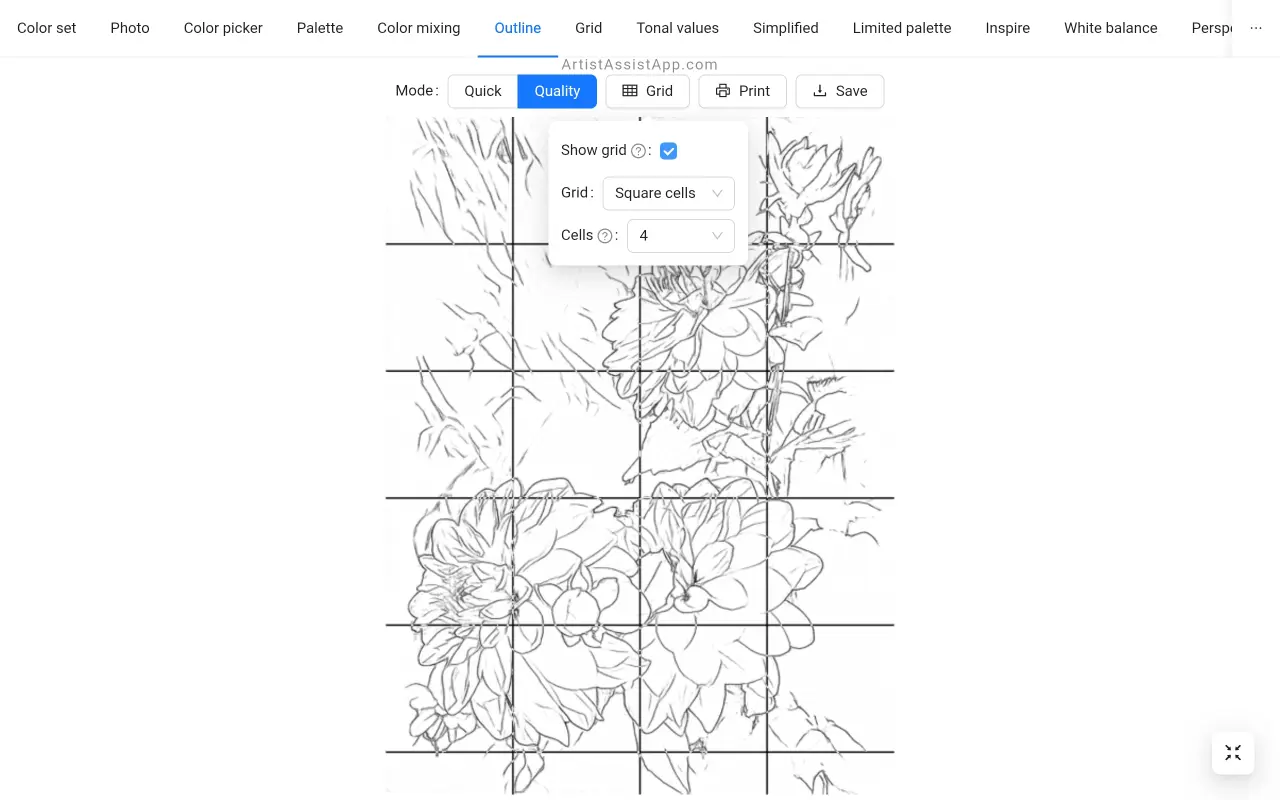

Izgara yöntemi, bir fotoğrafı izlemeden mükemmel bir taslak elde etmenize yardımcı olabilir.
Bu öğreticide ızgara yöntemiyle çizim hakkında daha fazla bilgi edinin.
ArtistAssistApp Hakkında
Artist Assist App olarak da bilinen ArtistAssistApp, sanatçıların bir fotoğraftaki herhangi bir rengi doğru bir şekilde karıştırması, ton değerlerini analiz etmesi, bir fotoğrafı anahat haline getirmesi, ızgara yöntemiyle çizmesi, sınırlı bir paletle boyaması, bir fotoğrafı basitleştirmesi, bir görüntüden arka planı kaldırması, fotoğrafları ikili olarak karşılaştırması ve daha fazlası için bir web uygulamasıdır.
Resim ve çizim becerilerinizi geliştirmek ve çarpıcı sanat eserleri yaratmak için şimdi ücretsiz https://app.artistassistapp.com deneyin.
